一些WordPress新手过来咨询,我没有搭建过WordPress,可以上手操作你们的主题吗?其实WordPress功能强大,很适合新手朋友搭建,今天就主题盒子教你如何安装我们的WordPress主题?
1.安装好WordPress安装包后打开

2.输入数据库名、用户名、**

3.设置站点信息及登录用户名**

4.登录

5.进入后台

6.上传WordPress主题安装包

7.启用WordPress主题

8.去主题盒子个人中心进行授权



9.打开站点效果

以上就是小编分享关于主题盒子的WordPress主题安装。
© 版权声明
文章版权归作者所有,未经允许请勿转载。
THE END
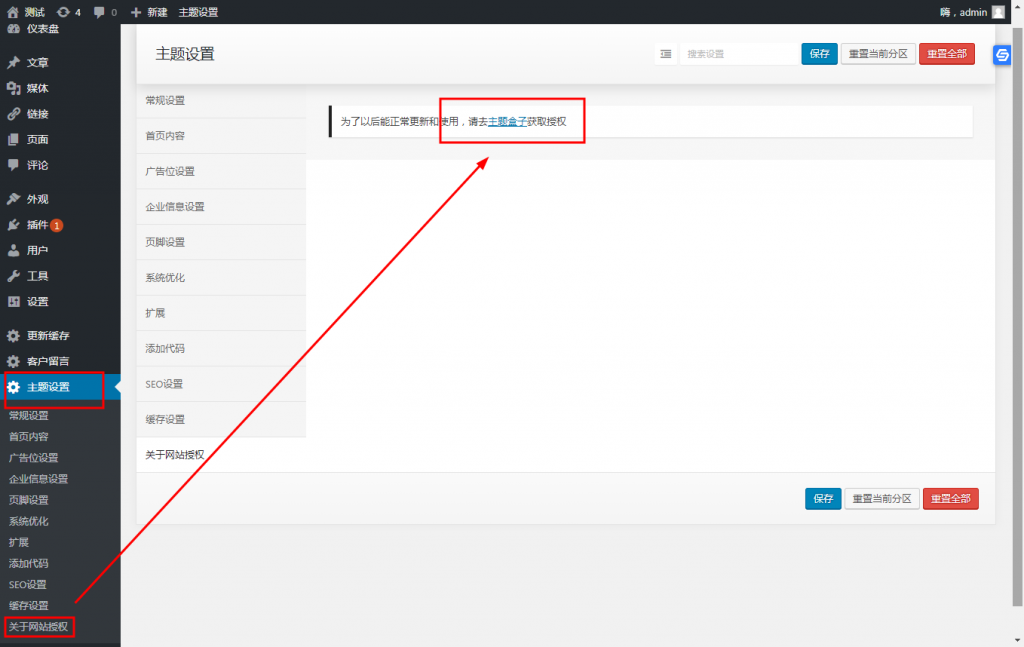
















































暂无评论内容